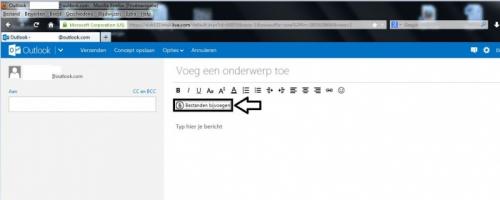-
Items
22.090 -
Registratiedatum
-
Laatst bezocht
Inhoudstype
Profielen
Forums
Store
Alles dat geplaatst werd door Asus
-
Als je binnen dit topic verder geen vragen of problemen meer hebt, mag je dit onderwerp afsluiten door een klik op de knop "Markeer als opgelost", die je links onderaan kan terugvinden … zo blijft het voor iedereen overzichtelijk. Uiteraard kan je in geval van nieuwe/andere problemen steeds weer een nieuw topic openen... ;-)
-

Hijack logje : Netbook traag, weinig werkgeheugen over
Asus reageerde op Stiekemerdje's topic in Archief Bestrijding malware & virussen
Als je binnen dit topic verder geen vragen of problemen meer hebt, mag je dit onderwerp afsluiten door een klik op de knop "Markeer als opgelost", die je links onderaan kan terugvinden … zo blijft het voor iedereen overzichtelijk. Uiteraard kan je in geval van nieuwe/andere problemen steeds weer een nieuw topic openen... ;-) -
Hoi sjim, hoe ver sta je met het oplossen van je probleem ?...
-
En die paasvakantie zit er bijna op... Heb je ondertussen al enige progressie gemaakt ?...
-
Dag TonZ, heeft het plaatsen van originele cartridges je probleem opgelost ?...
-
Dag Inge Meesters, ondertussen zijn we zo'n drietal weken verder: hoe ver sta je met het oplossen van je probleem ?...
-

Windows 7 terugzetten op PC met windows 8
Asus reageerde op Ro_mien's topic in Archief Windows Algemeen
Als je binnen dit topic verder geen vragen of problemen meer hebt, mag je dit onderwerp afsluiten door een klik op de knop "Markeer als opgelost", die je links onderaan kan terugvinden … zo blijft het voor iedereen overzichtelijk. Uiteraard kan je in geval van nieuwe/andere problemen steeds weer een nieuw topic openen... ;-) -
Hoi Tummers, hoe ver sta je met het oplossen van je probleem ?...
-

kan me niet meer inloggen op hotmail
Asus reageerde op ericmart's topic in Archief Internet & Netwerk
Download CCleaner. (Als je het nog niet hebt) Installeer het (als je niet wilt dat Google Chrome op je PC als standaard-webbrowser wordt geïnstalleerd, moet je de 2 vinkjes wegdoen !!!) en start CCleaner op. Klik in de linkse kolom op “Cleaner”. Klik achtereenvolgens op ‘Analyseren’ en na de analyse op 'Schoonmaken'. Klik vervolgens in de linkse kolom op “Register” en klik op ‘Scan naar problemen”. Als er fouten gevonden worden klik je op ”Herstel geselecteerde problemen” en ”OK”. Dan krijg je de vraag om een back-up te maken. Klik op “JA”. Kies dan “Herstel alle geselecteerde fouten”. Soms is 1 analyse niet voldoende. Deze procedure mag je herhalen tot de analyse geen fouten meer aangeeft. Klik nu op Gereedschap en vervolgens op Systeemherstel. Verwijder alle herstelpunten tot voor ongeveer 2-3 maand geleden. Sluit hierna CCleaner terug af. Wil je dit uitgebreid in beeld bekijken, klik dan hier voor de handleiding. Lukt het inloggen na deze opruimbeurt ?... -
Je logje werd geproduceerd toen je laptop 6 minuten in gebruik was na (zoals je zelf aangaf) een "koude start": helaas een te korte periode want op dit moment is er met de temperaturen niets aan de hand. Om een beter zicht op de temperaturen te krijgen is een nieuwe uitvoering van Speccy noodzakelijk...een nieuw logje dus, gemaakt nadat de laptop gedurende een langere tijd (> half uur) in gebruik is. Het is van hieruit moeilijk te zien hoe jullie de laptop gebruiken: staat hij permanent op een gladde, harde en stofvrije ondergrond of wordt ie gebruikt als schootdier, op dekens of, ... ? Het is niet de eerste keer dat je met deze problematiek worstelt, zie dit oude topic van je. Te hoge temperaturen van een PC / laptop worden meestal veroorzaakt door een te hoog stofgehalte. Om dit op een veilige manier te verwijderen verwijzen we graag naar deze zeer duidelijke uitleg. Als extra info kan je hier de volledige service guide van je Acer Aspire 5738G raadplegen.
-

Sluimerstand fout melding bij opstarten
Asus reageerde op Thuurke's topic in Archief Windows Algemeen
Dat zou opgelost moeten zijn na het uitvoeren van deze Fix It. -
Heb je de download uitgevoerd via de link in bericht 4 ?...wanneer dit NIET mocht lukken op jouw PC dan kan je SP1 ook op een andere PC downloaden en dan via een USB-stick overbrengen naar jouw PC.
-
Je kan die foto's ook perfect hier in het open forum posten hoor, zo heeft iedereen er wat aan...hoe je een bijlage toevoegt aan een bericht kan je hier bekijken.
-

Pc verzendt mails in mijn plaats
Asus reageerde op Philthedino's topic in Archief Bestrijding malware & virussen
Lukt het plaatsen van het logje niet ?...in deze handleiding vind je alle noodzakelijke info. -
Kan je het onderstaande uitvoeren ?... Download en installeer Speccy. (klik er op) Tijdens de installatie heb je nu de mogelijkheid om Nederlands als taal te selecteren. Wanneer, tijdens het installeren van Speccy, de optie aangeboden wordt om Google Chrome of Google Toolbar "gratis" mee te installeren dien je de vinkjes weg te halen, tenzij dit een bewuste keuze is. Start nu het programma en er zal een overzicht gemaakt worden van je hardware. Als dit gereed is selecteer je bovenaan " Bestand - Publiceer Snapshot " en vervolgens bevestig je die keuze met " Ja ". In het venster dat nu opent krijg je een link te zien, kopieer nu die link en plak die in je volgende bericht. Zo krijgen we een gedetailleerd overzicht van je hardware
-

Sluimerstand fout melding bij opstarten
Asus reageerde op Thuurke's topic in Archief Windows Algemeen
De slaapstand / sluimerstand is zowat een compleet onzinnige functie: hij veroorzaakt wel op meerdere pc's problemen, in beide richtingen...en eens de problemen er zijn, is de oorzaak is helaas niet altijd even makkelijk te achterhalen...da's eigenlijk het eerste wat ik uitschakel op een nieuwe of geherinstalleerde laptop of desktop. Vooral na het installeren van updates is het belangrijk dat je je systeem volledig afsluit en heropstart. En, zoals reeds door kweezie wabbit aangehaald wordt er ook tijdens de slaapstand en sluimerstand nog altijd energie verbruikt. -

Pc verzendt mails in mijn plaats
Asus reageerde op Philthedino's topic in Archief Bestrijding malware & virussen
Verander sowieso ASAP het wachtwoord van je e-mailaccount en de (eventuele) beveiligingsvraag...maak gebruik van een sterk wachtwoord : hoe je een sterk wachtwoord maakt kan je bekijken als je hier klikt. -
Werkt je echtgenote met hetzelfde account (op de PC) als jij of heeft elk zijn eigen account ?...
-
Heb je hetzelfde probleem wanneer je met dit account werkt op een andere PC ?...
-

Heeft het zin een nieuwe processor te steken?
Asus reageerde op Passer's topic in Archief Hardware algemeen
Klopt, was niet echt ontsnapt aan mijn veelziend oog...xD -
Het feit dat je al wat materiaal hebt kunnen veilig stellen is op zich al een positieve zaak. Nu, ik vermoed dat je wel over een goede batterij moet beschikken om die reset uit te voeren, maar anderzijds heb je aangezien je nog garantie geniet (gecheckt ????) weinig te verliezen.
-

Heeft het zin een nieuwe processor te steken?
Asus reageerde op Passer's topic in Archief Hardware algemeen
Stond gisteren heel eventjes online zag ik ?... -
Breng je Internet Explorer eens terug naar zijn standaardinstellingen: - Open Internet explorer. - Druk op de Alt toets op je toetsenbord. Er verschijnt een menu. - Ga naar het menu Extra en kies Internetopties. - Op de tab Geavanceerd klik je onderaan op de knop Opnieuw instellen... - Klik nogmaals op Opnieuw instellen. - Klik op Sluiten en herstart internet explorer. Opmerking: Bovenstaande procedure kan ook volautomatisch gebeuren, door dit programma te downloaden en uit te voeren: reset IE naar standaardinstellingen (klik erop). Meer info over het opnieuw instellen van IE, vindt u hier.
-
Dan wachten we nog eventjes het resultaat van de switch af, geen probleem.
-
Wanneer je in outlook.com kiest voor het maken van een nieuw bericht dan kan je bijlagen toevoegen door te klikken op Bestanden bijvoegen, zie aanduiding op onderstaande afbeelding.

OVER ONS
PC Helpforum helpt GRATIS computergebruikers sinds juli 2006. Ons team geeft via het forum professioneel antwoord op uw vragen en probeert uw pc problemen zo snel mogelijk op te lossen. Word lid vandaag, plaats je vraag online en het PC Helpforum-team helpt u graag verder!